Rendre la synchronisation de Windows 10 Mail App plus fréquente

L’application de messagerie Windows 10 s’est beaucoup améliorée par rapport à la version Windows 8.1, mais il n’est pas ennuyeux de ne pas rechercher les nouveaux messages aussi souvent que certains le souhaitent.
L’application de messagerie Windows 10 s’est beaucoup améliorée depuisla version Windows 8.1, mais un inconvénient est qu’elle ne vérifie pas le nouveau courrier aussi souvent que certains le voudront. Par exemple, je reçois des notifications par e-mail sur mon téléphone avant l'application Mail. En fait, il faudrait beaucoup de temps avant d’obtenir le message dans l’application Mail sur le PC. Voici comment le synchroniser plus souvent avec vos comptes.
Synchronisation du courrier Windows 10
Vous pouvez modifier les paramètres de synchronisation pour chaquecomptes. C’est gentil en fonction de votre utilisation de vos comptes. Vous souhaiterez peut-être recevoir des notifications de certains comptes plus rapidement que d'autres.
Pour ce faire, ouvrez l'application Mail, cliquez sur Paramètres (icône représentant une roue dentée) situé dans le coin inférieur gauche de l'application.
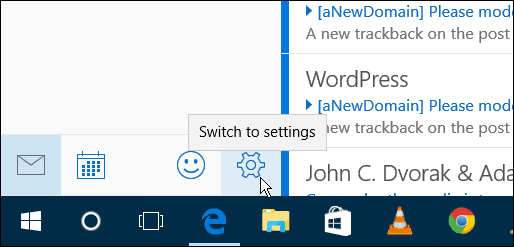
Puis sélectionnez Comptes dans le menu Paramètres.
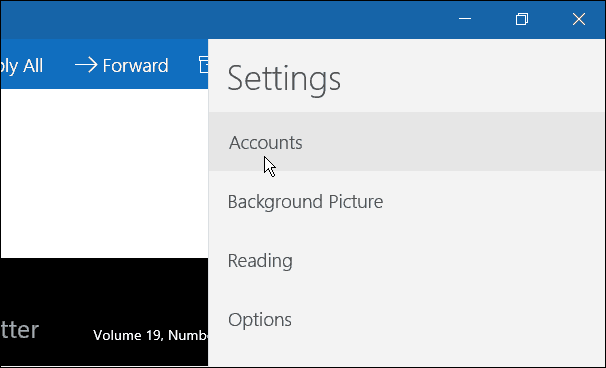
Sélectionnez maintenant le compte pour lequel vous souhaitez modifier les paramètres de synchronisation.
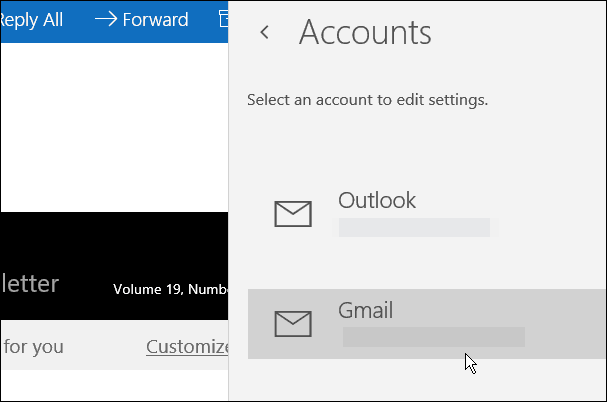
Sélectionner Modifier les paramètres de synchronisation de la boîte aux lettres.
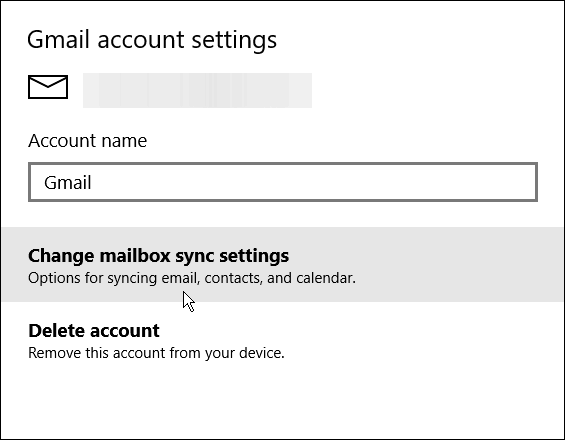
Cliquez sur la liste déroulante pour Options de synchronisation et sélectionnez la fréquence à laquelle vous souhaitez que l'application Mail vérifie la présence de nouveaux messages. Par défaut, il est configuré pour basé sur mon utilisation, mais s'il s'agit d'un compte occupé et important, vous pouvez sélectionner comme les articles arrivent.
Gardez à l'esprit que cela signifie que l'application vérifiera toujours et pourrait entraîner une consommation accrue de la batterie sur un ordinateur portable. Choisissez simplement l'option qui fonctionnera le mieux pour vous.
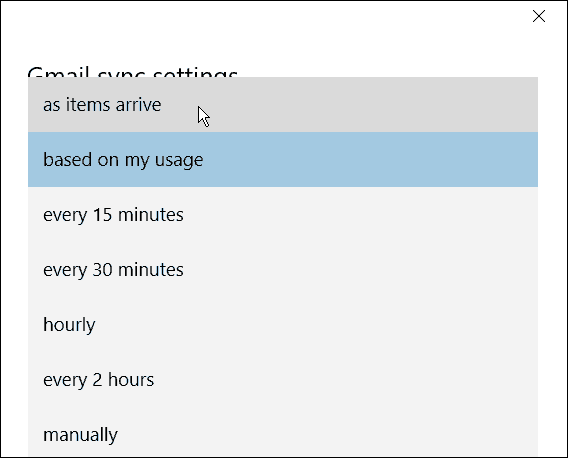
Une fois que vous avez configuré et configuré votre application de messagerie à votre guise, vous voudrez peut-être en faire votre application de messagerie par défaut. Croyez-moi, c’est bien supérieur à la débâcle de l’application de messagerie de Windows 8.1.
Vous pouvez ajouter pratiquement n'importe quel compte de messagerie auApplication de messagerie que vous voulez. Certainement les gros joueurs comme Yahoo, Gmail et Outlook.com. Pour plus d'informations à ce sujet, lisez notre article: Ajouter Gmail et autres messages électroniques à Windows 10 Mail & Calendar.










laissez un commentaire